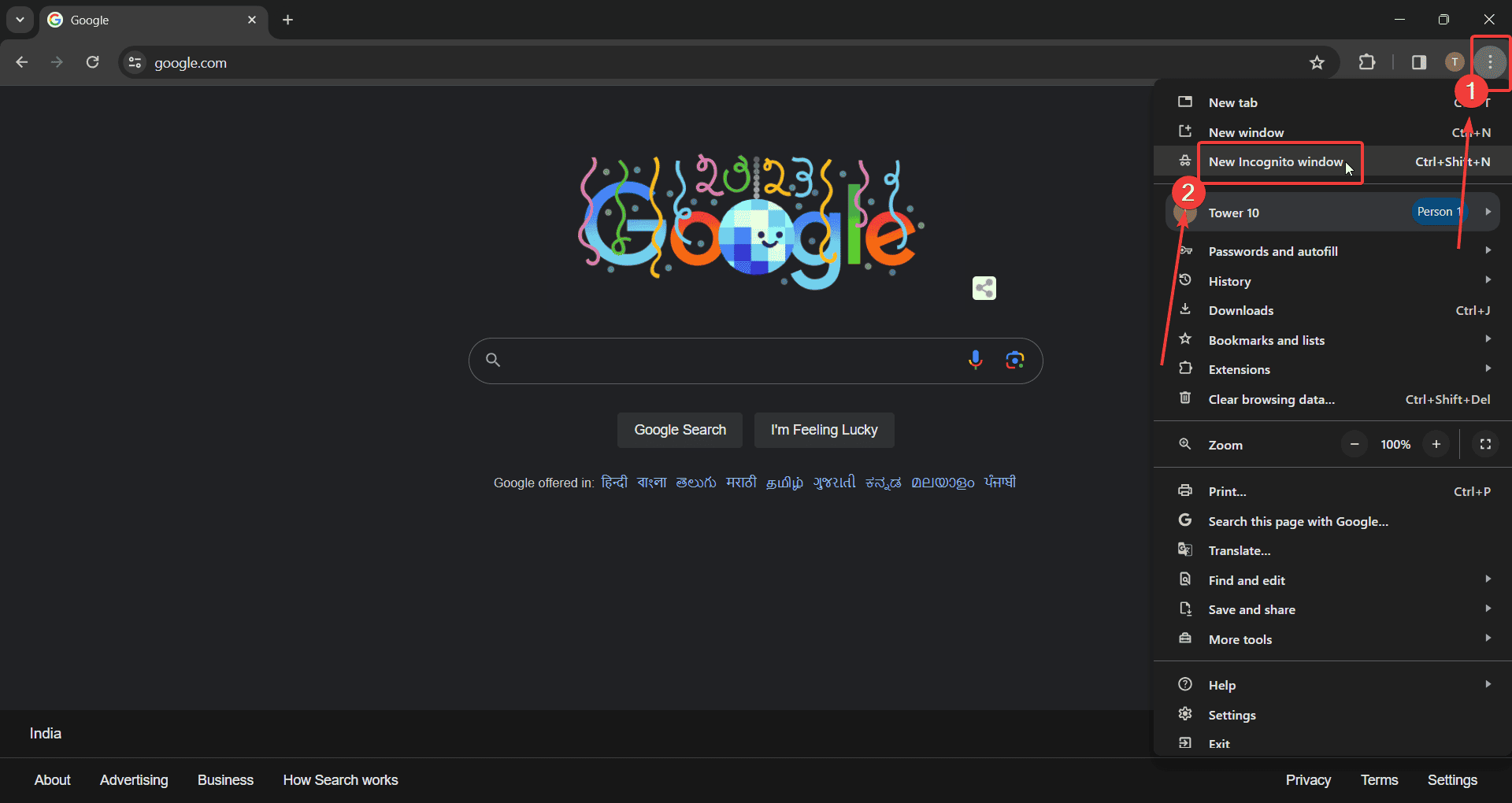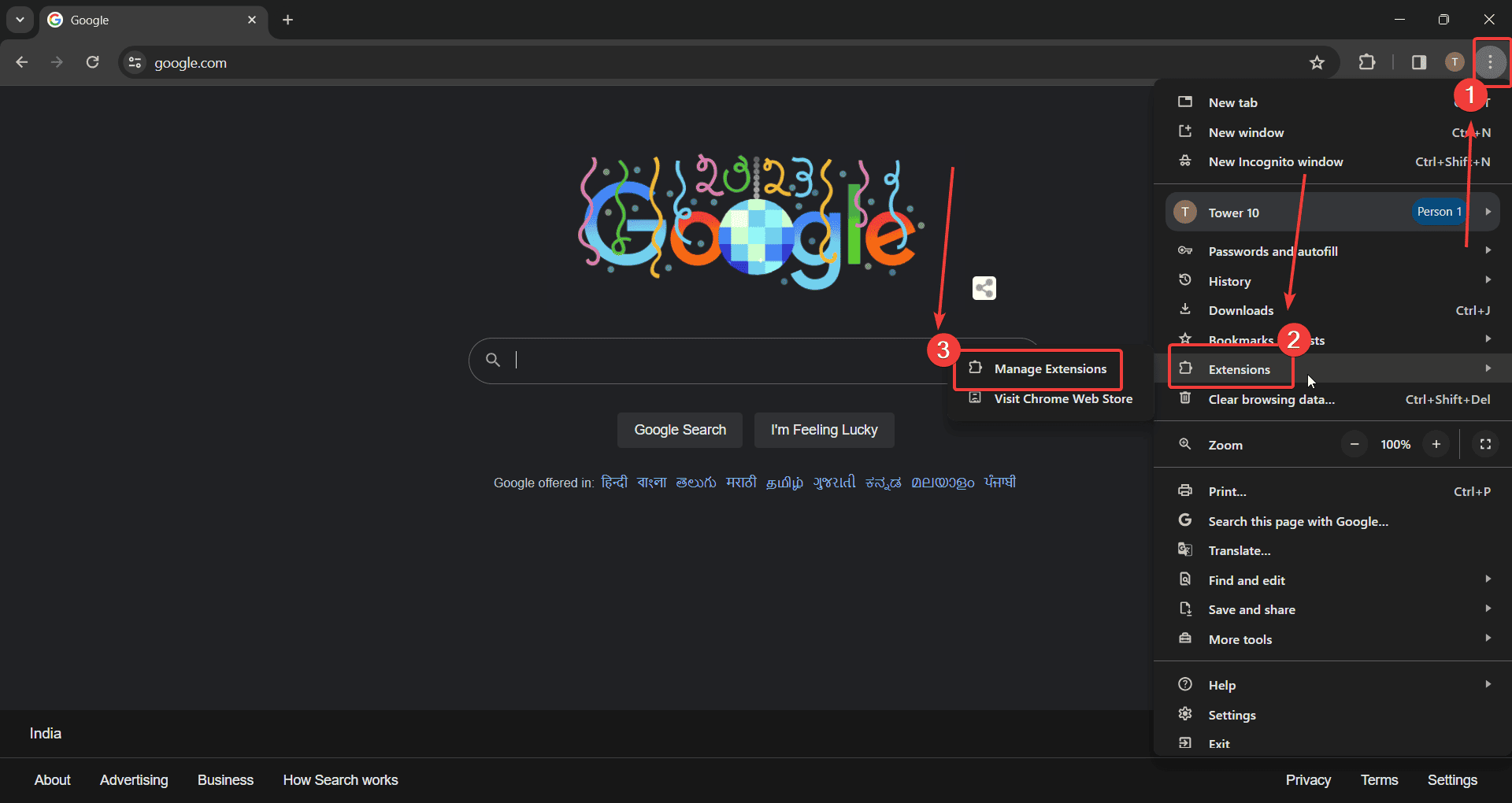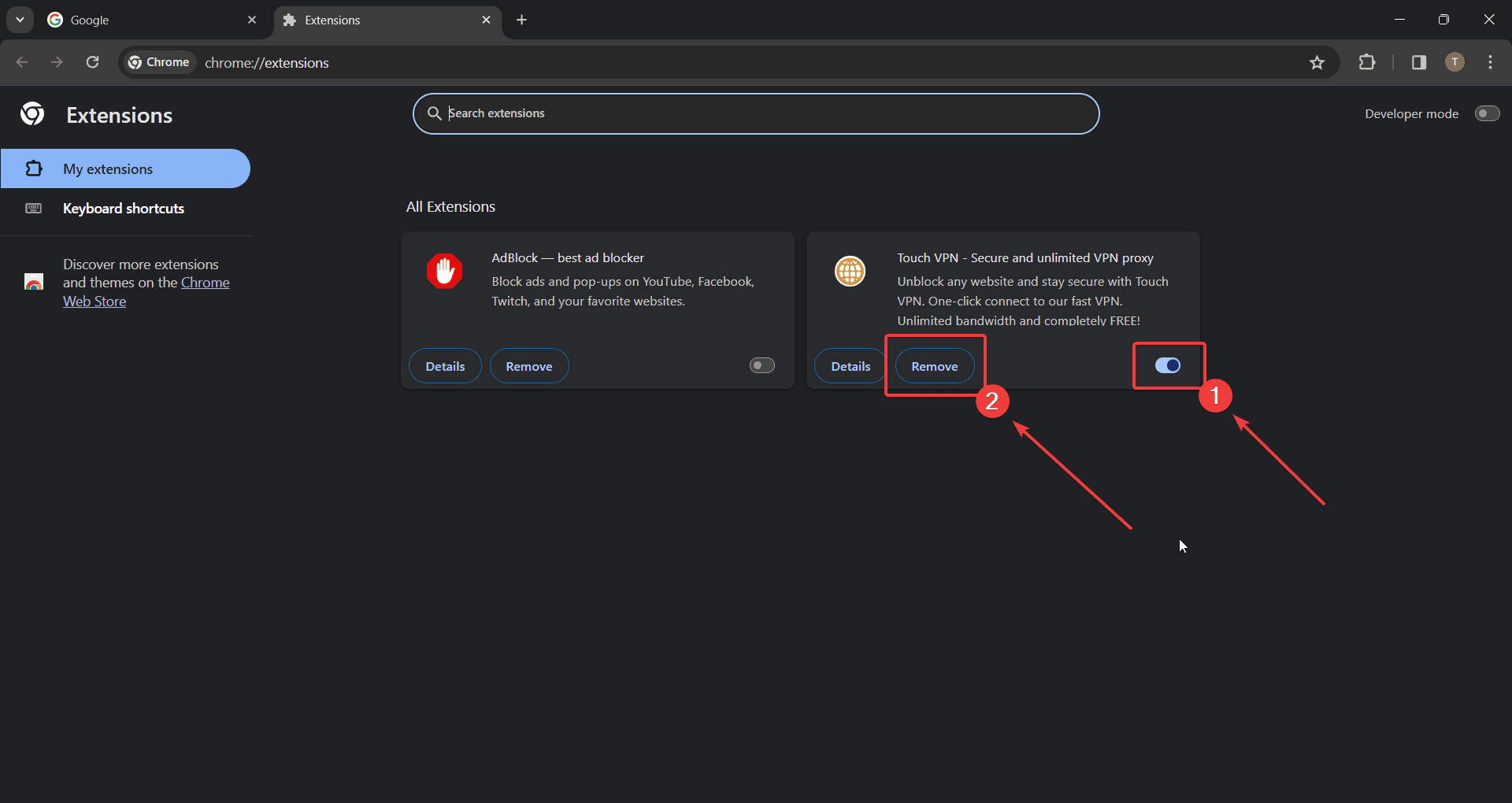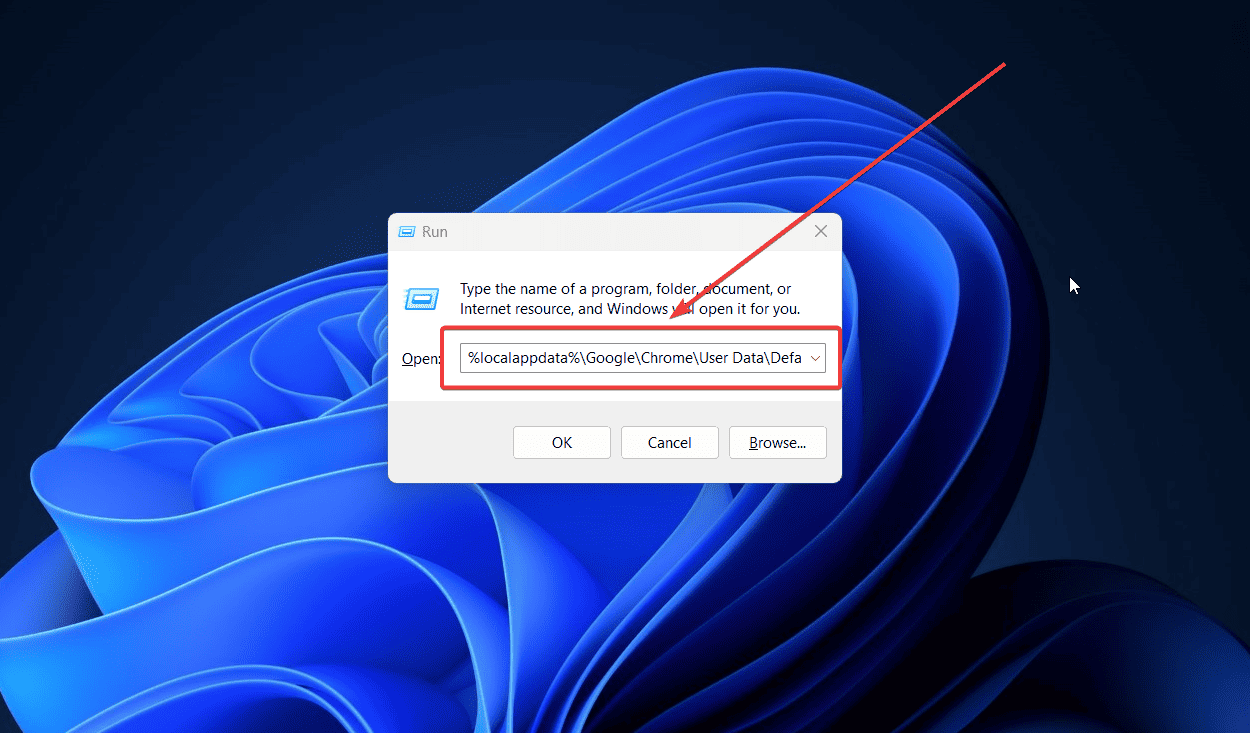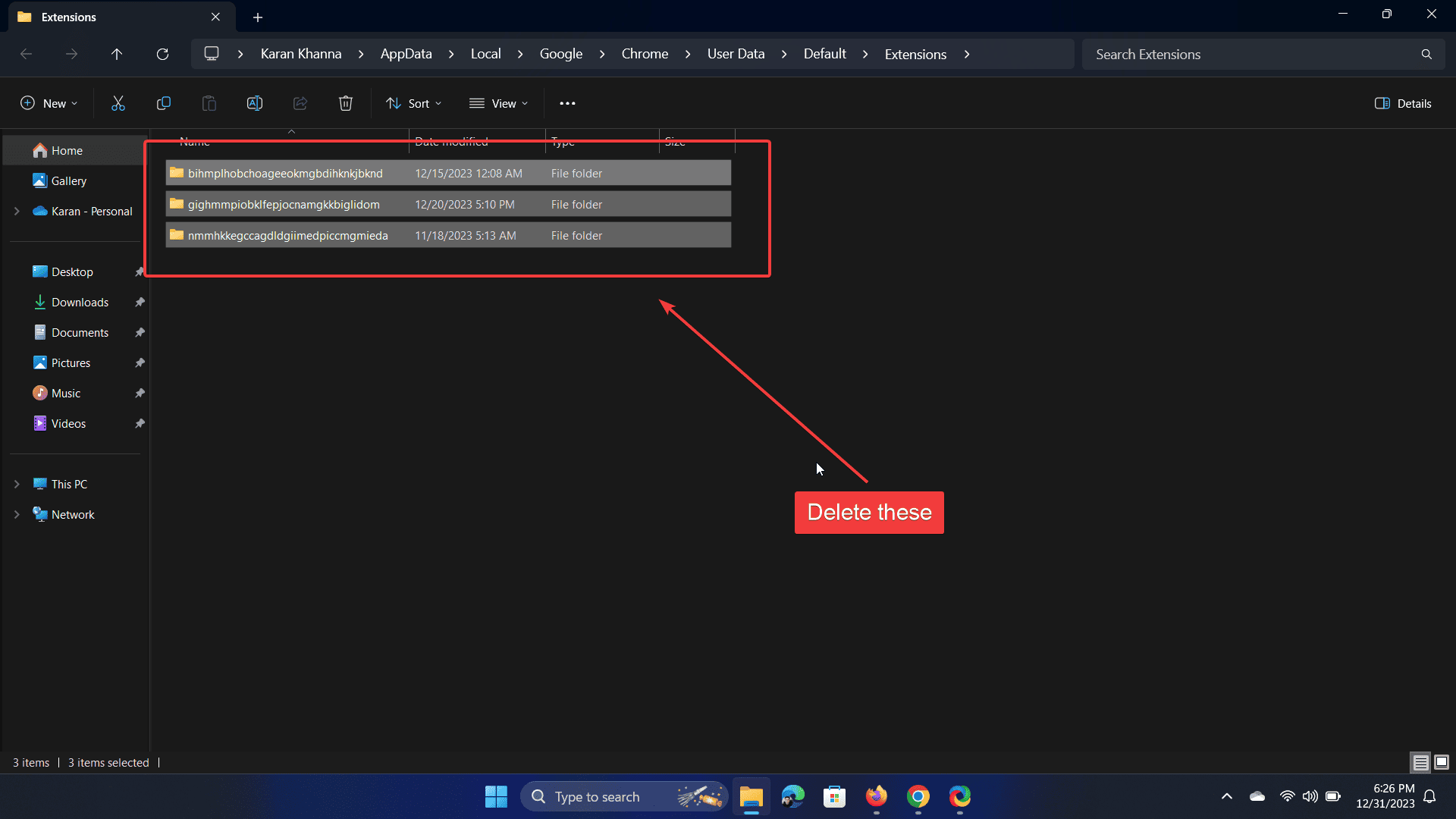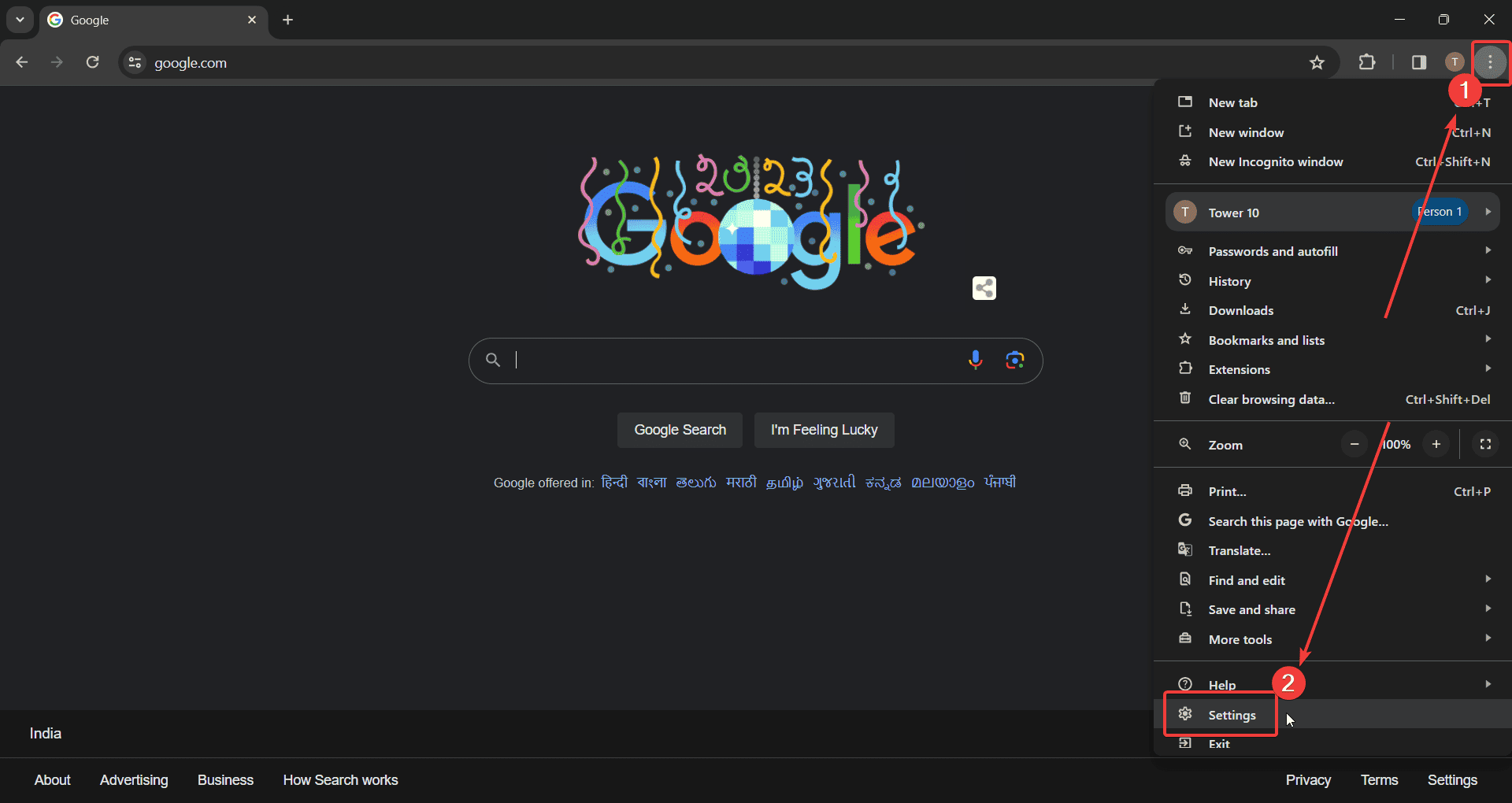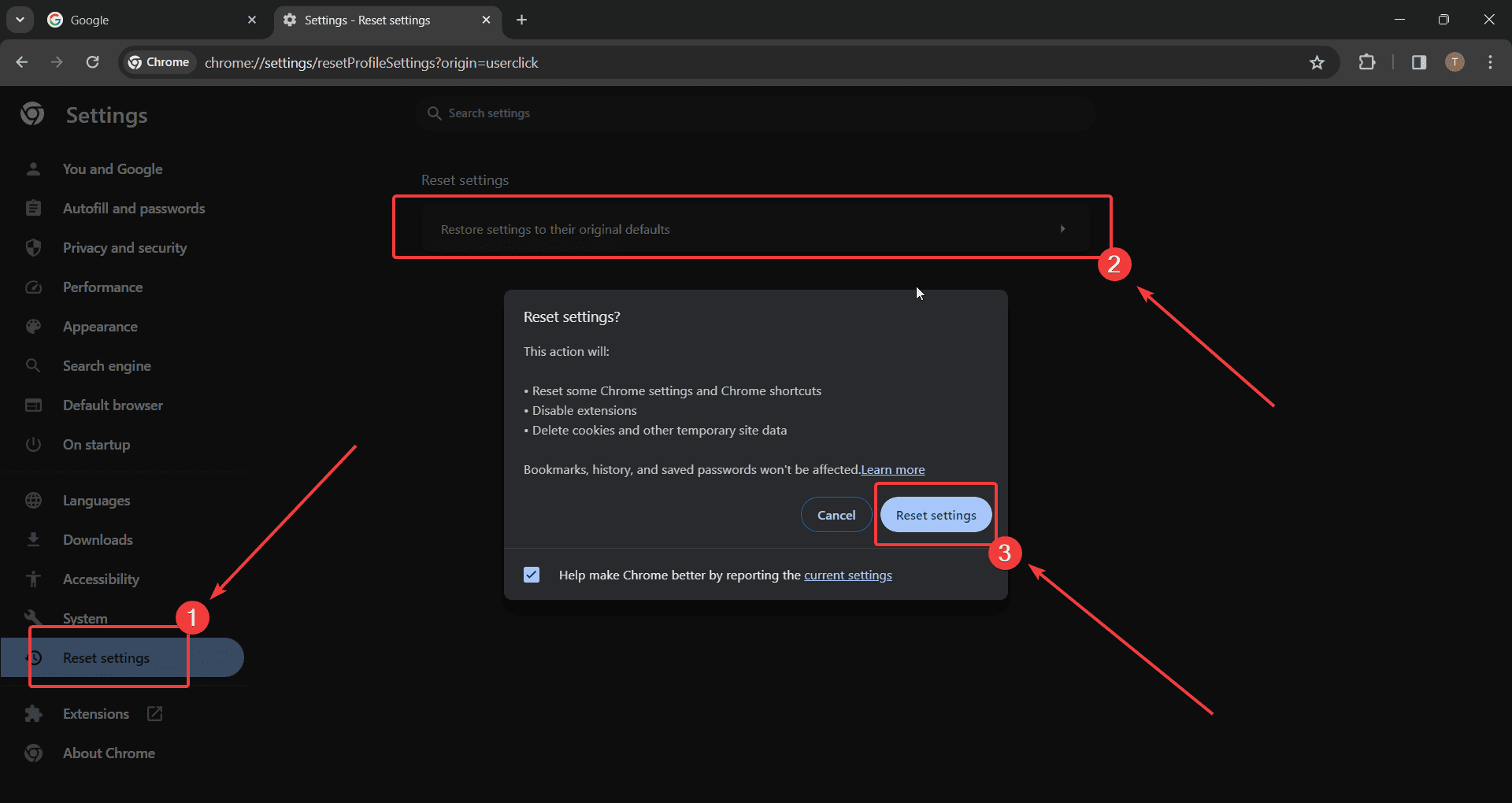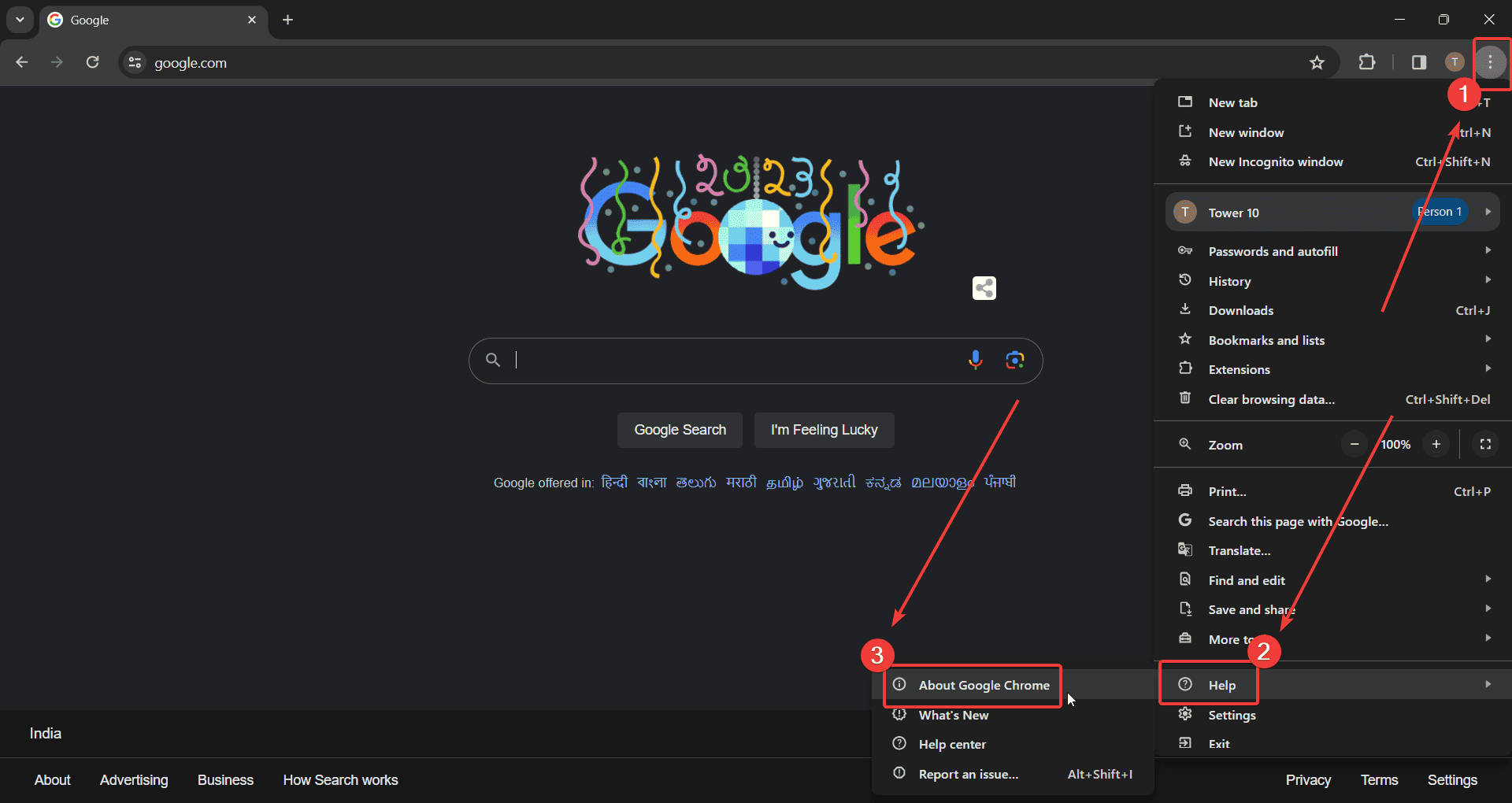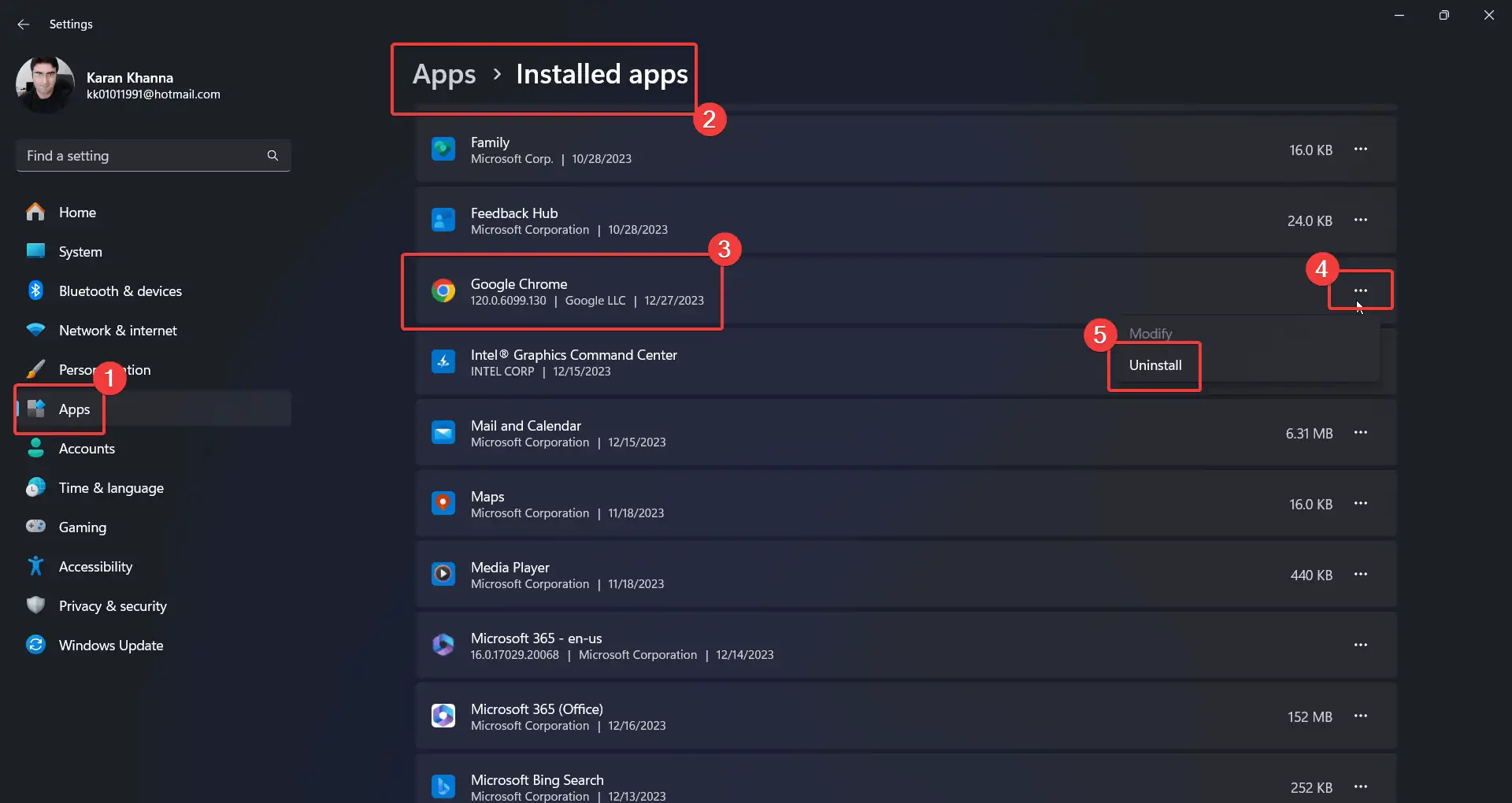ERR_FILE_NOT_FOUND Chrome - 7 个有效的解决方案
3分钟读
发表于
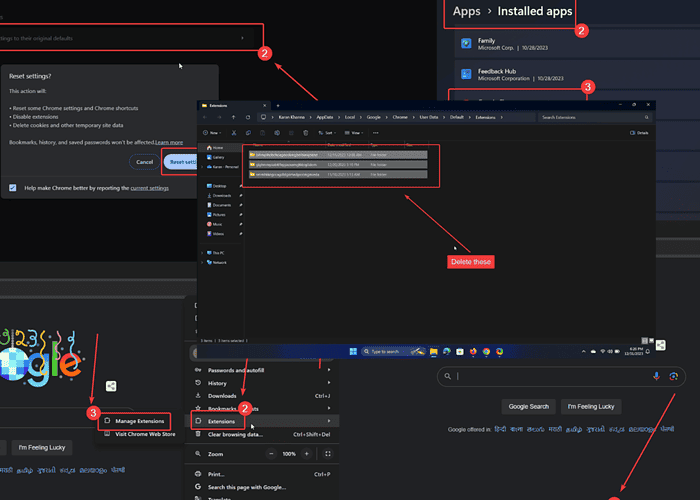
ERR_FILE_NOT_FOUND Chrome 错误会阻止您正常浏览互联网。我遇到它是因为我使用的是开发者频道的不稳定版本。
此外,它可能是由有问题的浏览器扩展以及丢失或损坏的浏览器文件引起的。无论是什么原因,解决方法如下:
解决方案 1:使用稳定版本的 Google Chrome
Chrome 为早期更新提供了 Canary 和 Developer 渠道。但是,这些版本不稳定。相反,尝试使用 Google Chrome 稳定版.
解决方案 2:尝试隐身模式
如果您怀疑第三方扩展,可以使用隐身模式隔离此原因。如果在此模式下一切正常,您可以继续删除扩展。
- 可选 Google Chrome.
- 单击右上角的三个点。
- 选择 新隐身 窗口。
解决方案 3:禁用然后删除扩展
- 可选 Google Chrome.
- 单击浏览器右上角的三个点。
- 选择 扩展 >> 管理扩展.
- 使用开关禁用所有扩展。
- 点击 删除 删除罪魁祸首的扩展。
解决方案 4:删除 Chrome 扩展残留物
- 按 Windows + R 打开 运行 窗口。
- 将以下路径复制粘贴到“运行”窗口中,然后按 Enter 键:
%localappdata%\Google\Chrome\用户数据\默认\扩展\
3. 选择该文件夹中的所有文件,然后点击 删除 键删除它们。
解决方案 5:重置 Google Chrome
- 可选 Google Chrome.
- 单击右上角的三个点。
- 选择 个人设置 从菜单。
- 在左窗格中,选择 重新设置.
- 在右侧窗格中,单击 重新设置 到他们的原始默认值。
- 点击 重新设置.
解决方案 6:更新 Google Chrome
如果您使用的是过时的 Chrome 版本,则可能会出现此类错误。
- 可选 Google Chrome.
- 单击右上角的三个点。
- 选择 帮助 >> 关于 Chrome 浏览器.
- Google Chrome 将检查更新并自动安装。
解决方案 7:重新安装 Google Chrome
- 用鼠标右键单击 Start 开始 按钮并选择 个人设置 从菜单。
- 在MyCAD中点击 软件更新 应用程序 >> 已安装的应用程序.
- 向下滚动到 Google Chrome.
- 单击与之关联的三个点。
- 选择 卸载 然后点击 卸载 再次。
- 现在,重新安装原来的 Google Chrome 官网.
您还可能感兴趣的:
ERR_FILE_NOT_FOUND Chrome 错误可能很难解决。通常,删除有问题的扩展应该可以解决问题。但是,如果这还不够,请按顺序尝试所有解决方案来解决问题。